Daftarilmu.com – Cara Mengatur L2TP VPN – Mengakses internet tidak lengkap jika tidak menggunakan yang namanya VPN, dan salah satu akses vpn tanpa aplikasi adalah L2TP vpn.
Di artikel ini kita akan belajar bagaimana cara membuat akun sekaligus melakukan setiingan pada L2tp Vpn.
Mari kita mulai.
Daftar Isi
Apa itu L2tp Vpn?
L2tp Vpn adalah Layer 2 Tunneling Protocol (L2TP), IP Security (IPSec). dimana meningkatkan keamanan dari pptp VPN atau VPN Point-To-Point Tunneling Protocol yang sebelumnya.
Kelebihan memakai l2tp vpn yaitu tidak perlu lagi melakukan instalasi aplikasi pihak ketiga seperti Openvpn atau sejenisnya.
Baca juga: Cara Menggunakan TLS TUNNEL
Dan fitur vpn bawaan sudah tersemat di HP maupun Komputer/ Pc.
Cara Membuat Akun L2TP Vpn Gratis (Premium)
Banyak penyedia Akun VPN gratis dengan kecepatan premium yang bisa kita manfaatkan untuk membuat akun. berikut cara selengkapnya:
- Pertama silahkan masuk ke Website penyedia VPN L2TP
- Selanjutnya isi kan username dan password
- Jangan lupa centang aku bukan robot (Captha)
- Terahir klik create Free l2tp vpn
Maka akun yang berhasil di buat akan seperti ini:
Create Account
Success
Success !
Server Host : l2tp-2.daftarilmu.com
Username : LUKKA
Password : 123
Quota : Unlimited
Preshared-key : vpn
Protocol : IPSec-PSK/IPSec-Xauth-PSK
Expired : 2022/10/19Mengatur VPN L2TP/IPSec HP
Saya asumsikan anda sudah memiliki akun vpn l2tp ya. oke langsung aja ikuti langkah-langkahnya berikut ini:
#1. Langkah pertama silahkan buka pengaturan pada smartphone android anda, kemudian pilih NIRKABEL & JARINGAN dan pilih Lainnya.
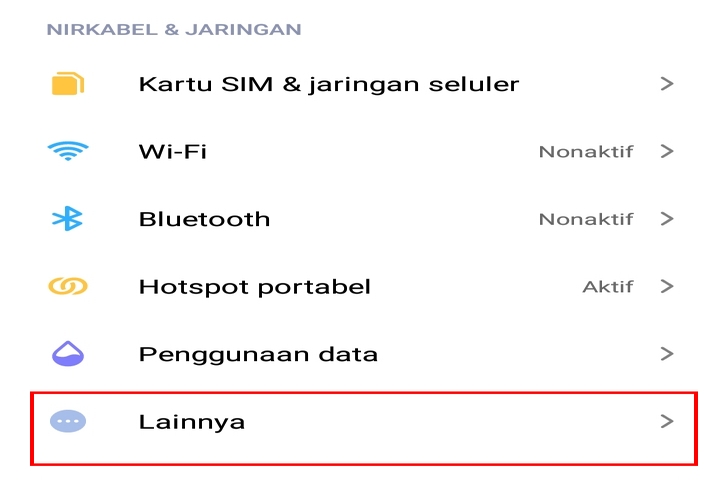
#2. Selanjutnya pilih VPN dan klik Tambah, untuk menambahan vpn baru
#3. Lalu isikan semua seperti pada gambar di bawah ini.
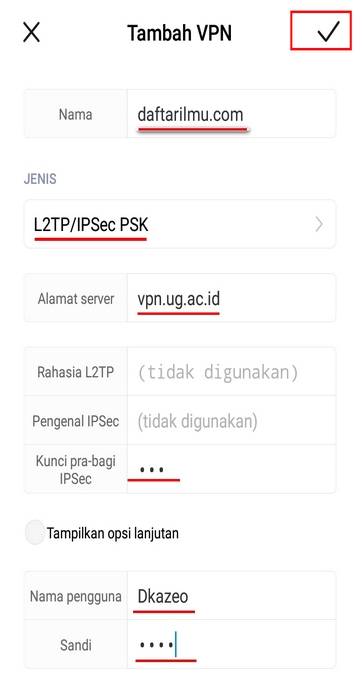
Pada gambar tersebut saya mengisikan data-data dari vpn l2tp yang saya miliki kurang lebih sebagai berikut:
| Nama | Daftarilmu.com |
| Jenis | L2TP/IPSec PSK |
| Alamat server | vpn.ug.ac.id |
| Kunci pra-bagi Ipsec | ugm |
| Nama pengguna/ username | dkazeo |
| Kata sandi / password | dkazeo123 |
Setelah semua di isi silahkan klik tanda centang pada kanan atas untuk menyimpan akun tersebut.
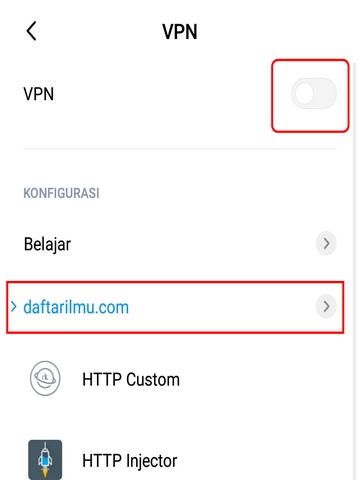
#4. Untuk menyambungkannya silahkan klik vpn yang kalian buat tadi dan klik tombol vpn hingga berwarna biru dan tunggu hingga konek.
Biasanya membutuhkan waktu beberapa detik untuk konek, tapi jika lama silahkan di refresh kembali jaringan anda.
Baca juga: 5+ Cara Ubah Kuota RuangGuru & IlmuPedia jadi Reguler
Kurang lebih begitulah pengaturan vpn l2tp bawaan pada android. lalu bagaimana untuk pengguna windows ?
Mengatur VPN L2TP/IPSec PSK di Windows 7, 8, 10
Berhubung pengaturan pada windows 7, 8, dan 10 ini berbeda satu dengan yang lain, saya akan memberikan tutorial versi PDF yang bisa anda download langsung di bawah ini.
- https://daftarilmu.com/windows7-l2tp-ipsec-vpn-setup-tutorial/
- https://daftarilmu.com/cara-mengatur-vpn-l2tp-ipsec-psk-windows-8/
- https://daftarilmu.com/mengatur-vpn-l2tp-ipsec-psk-di-windows-10/
- https://daftarilmu.com/panduan-vpn-l2tp-android/
- https://daftarilmu.com/panduan-vpn-pptp/
Silahkan klik url-url tersebut untuk mendownload sesuai dengan perangkat anda yang ingin di atur.
Mudah sekali bukan mengatur vpn l2tp ini.
Baca juga: Cara Menggunakan V2ray VPN Android & Laptop/PC
Ahir kata
Nah itulah cara mengatur dan menggunakan vpn l2tp di android maupun windows, semoga bisa menjadi refrensi untuk menggunakan vpn bawaan daripada harus download aplikasi pilhak ketiga.
Kita juga bisa memakai Jenis PPTP vpn ataupun DNS Pribadi yang bagus buat main games.
Baca juga:
- 15 Tools Inject & Tunnel Bobol Internet Gratis Selamanya
- 5+ APN AXIS Tercepat Efektif Mengatasi Lemot, Lag jadi Stabil
- HTTP Custom: Membuat Config Inject kurang 3 menit
- Cara Membuat Config KPNTunnel Rev [Inject Ssh Terbaik]
- Cara Mengatasi Tethering V2ray tidak ada internet
- HTTP Injector: Membuat Config Bobol Internet Gratis
